Вижте IP телевизията по телевизията

- 4579
- 1091
- Ray Ward
Интерактивната телевизия е възможност да гледате голям брой канали с висококачествен, мощен звук и контрол на въздуха. За да използвате тази услуга, ще ви е необходим специален префикс или ако вашата телевизия има функция от IPTV, интернет връзка. Помислете как да използвате услугата Service, как да гледате IPTV по телевизията LG или Philips и как IPTV е настроен на Samsung Smart TV Technique?

Методи и характеристики на IPTV връзка
IPTV, с интелигентен телевизор, има редица важни предимства. Много собственици на интелигентни телевизии понякога дори не осъзнават, че могат да гледат телевизионни програми от телевизора си напълно безплатно.
Такова излъчване има няколко обективни предимства. А именно:
- Няма нужда да купувате допълнително оборудване. За разлика от обикновената телевизия, където няма интелигентна функция. За последното телевизионен тунер ще бъде задължителен компонент.

- Не е необходимо да харчите пари от семейния бюджет за закупуване на същата сателитна плоча или да плащате за гледане на телевизионни канали чрез свързване на кабелна телевизия.

- IPTV технологията ви позволява да спрете излъчването по всяко време и след това да продължите да го гледате от същото място.
- Богата селекция от допълнителни възможности и самите телевизионни канали. Можете да гледате не само това, което се излъчва на територията на вашата страна, но и включете телевизионни канали на други държави.

Можете да внедрите връзка по няколко начина.
Има няколко варианта за избор от избор:
- Ако това не е интелигентна телевизия, тогава можете да използвате специален префикс. Той се свързва директно с телевизора.

- Вместо префикса, можете да използвате играч или играч, който има поддръжка за излъчване на IP телевизори.
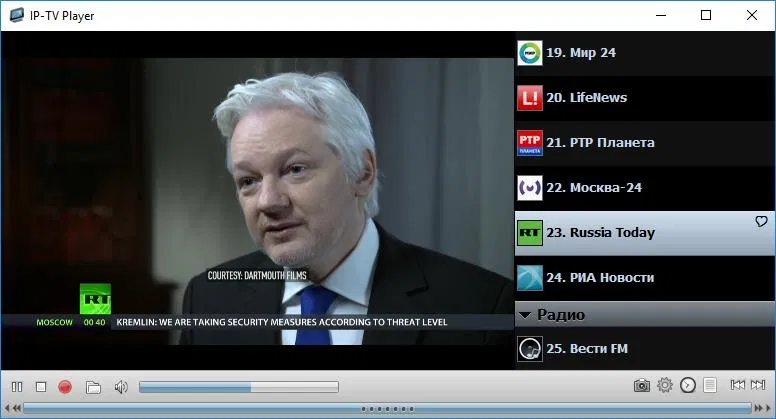
- Опцията за безжична връзка става популярна. За да направите това, е достатъчно да имате рутер у дома, тоест рутер. Плюс това телевизорът трябва да бъде свързан чрез Wi-Fi.

- Чрез специални маркови приложения. Много степени на телевизори имат подходящо.
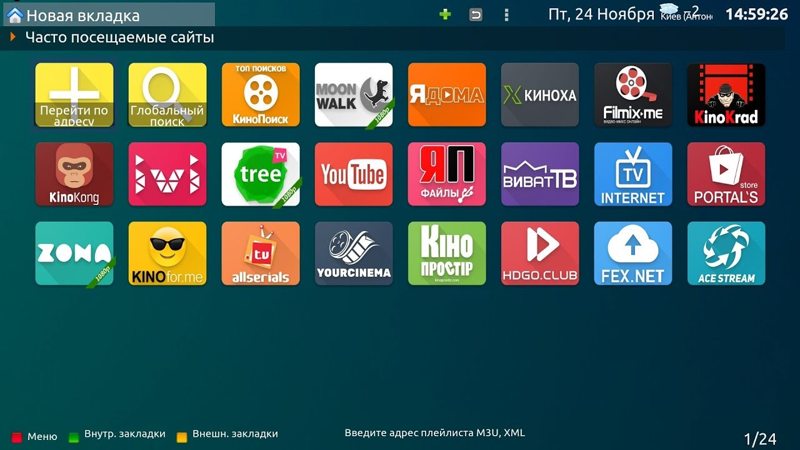
- Все още можете да започнете да гледате телевизионни канали с помощта на уеб браузър.
Какво да използва от това разнообразие, всички вече ще решават сами.
Най -подходящите методи са да се свържете през префикса, както и използването на фирмен софтуер за смарт телевизори. Но също така и безжична връзка също се изисква.
Безжична връзка
За да гледате IPTV, използвайки Wi-Fi Rooter, ще трябва да конфигурирате съответно работата на телевизионното излъчване. Самият рутер обикновено не се нуждае от сериозни настройки. Технологията работи автоматично.
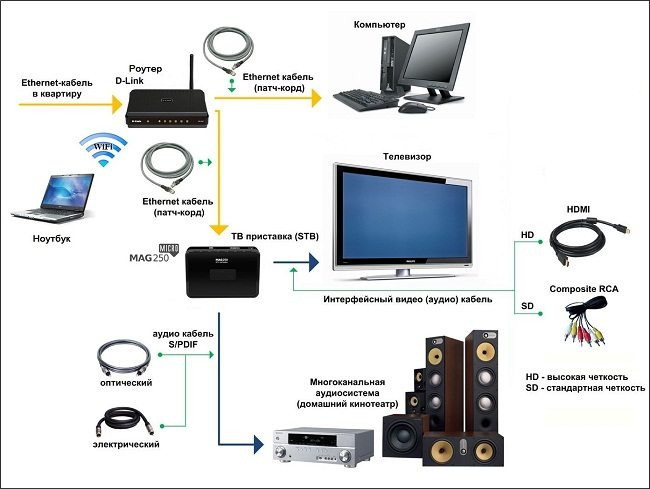
Но понякога се случва все пак да влезете в настройките на рутера.
Уви, няма Universal IPTV наръчник за настройка по безжичен метод. До голяма степен зависи от марката и модела на оборудването за разпространение на интернет във въздуха.
В същото време има 2 основни начина за конфигуриране на рутера.
Първата опция осигурява активиране на IGMP прокси. Но тази функция е представена на ограничен брой рутери.
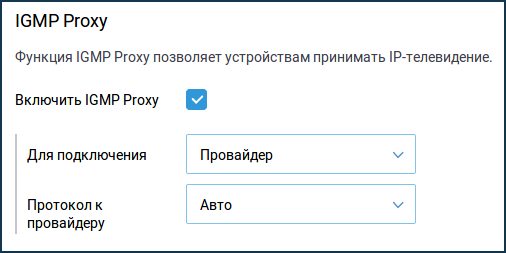
Тук трябва да направите следното:
- Свържете рутера, както е посочено в инструкциите, конфигурирайте стандартната му работа;
- Отидете на контролния панел;
- Отворете секция с кабелна връзка;
- В списъка на наличните функции намерете IGMP, ако има такива;
- Активирайте тази функция;
- запазите промените;
- Презаредете рутера.
Или има втори вариант.
Същността на втория метод е да преобразува рутера в режим на достъп до достъп. Предимството е, че такава функционалност е представена на всички съвременни рутери.
Това ще изисква:
- Отидете в менюто Настройки на рутера;
- Деактивирайте функцията DHCP тук;
- Активирайте режим с точка за достъп до точка за достъп;
- Основният проводник се пренарежда в LAN конектора;
- Свържете услугата от доставчика, като се свържете с техническата поддръжка.
Въпреки че на тематични форуми можете да намерите множество прегледи, които този метод е по -добре да не се използва. В крайна сметка качеството на връзката не се различава във високо ниво на надеждност. Плюс това, когато прекъсвате контакта, можете да отрежете гледането на най -интересното място.
Следователно безжичната връзка не е в същото търсене като преглед на IPTV с помощта на префикс или софтуер за фирмен.
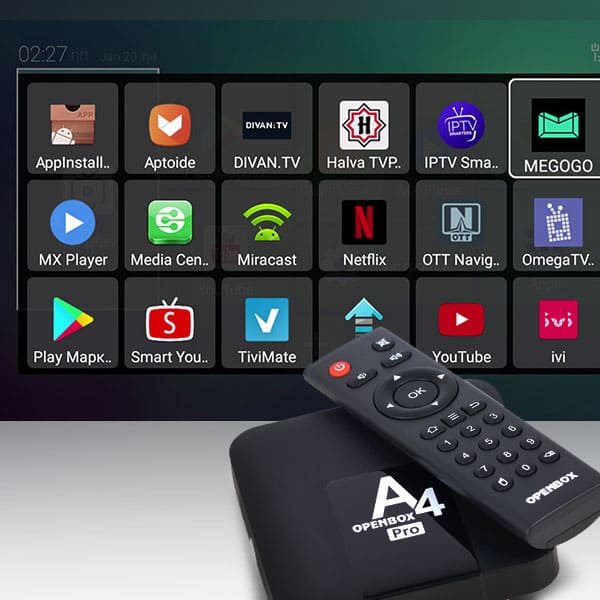
Връзка за IPTV
На първо място, свържете устройството с рутер и мрежа, свържете префикса към техниката с помощта на SD или HDMI кабела. Каква е разликата между тях? Когато свързвате стандартен SD кабел, ще получите редовно цифрово изображение. За да видите предавките в HD режим, който е особено подходящ за модели с голям екран, си струва да използвате HDMI входа, така че проверете дали е предоставен на вашето устройство.
Включете префикса и телевизора, изберете източника на изображения (AV или HDMI), попълнете параметрите на акаунта (необходимите данни са посочени във вашия договор с доставчика). След разрешение можете да използвате всички предимства на менюто Prefix, за да конфигурирате излъчването за себе си и да гледате любимите си телевизионни канали с комфорт.
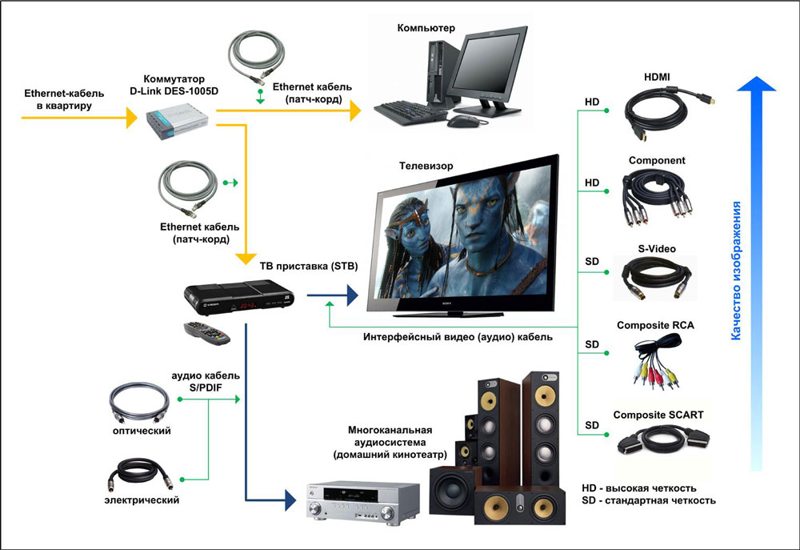
IPTV услуга на LG TVS
За да гледате телевизионните канали на интерактивна телевизия без префикс, беше създадена отделна програма за LG оборудване - SS IPTV. Но преди да го инсталирате, трябва да свържете телевизора към интернет и това става по следния начин:
- Свържете LAN портовете на устройствата с мрежов кабел.

- Въведете интелигентни настройки и в секцията на мрежата изберете раздела „Мрежа: Вендинг“.

- Тук ще видите параметрите на DNS и IP адреса, в повечето случаи те се попълват автоматично, но в някои случаи трябва да ги въведете, като използвате дистанционното управление.
- След като проверите връзката, ще видите данни за текущата връзка с мрежата.
Ако има вграден Wi-Fi модул, можете да инсталирате безжична връзка. За да направите това, следвайте следните действия:
- В интелигентните параметри изберете секцията "Мрежата" и мрежовата безжична настройка.

- Определете метода на свързване - най -лесният начин да се спрете на опцията „Проста инсталация“, в този случай параметрите се инсталират автоматично.
- В някои случаи ще е необходимо да изберете точка за достъп и да въведете паролата за достъп до нея.
- LG TV ще провери въведените данни и ще покаже режима на интернет връзка.
Забележка. Друга безжична връзка може да бъде направена с помощта на специален адаптер, който е свързан към USB входа на телевизора.
Сега пристъпваме към инсталирането на приложение, разработено за LG оборудване, което се доставя безплатно за всички потребители. Можете да изтеглите пакета за инсталиране на програмата чрез менюто на устройството или да използвате USB устройство.
За да го изтеглите през телевизията, отидете в менюто Smart, отворете прозореца Smart World. След това въведете името - SS IPTV в лентата за адрес и стартирайте търсенето. След като инсталирате полезността, не забравяйте незабавно да я стартирате.
Ако искате да отворите приложението чрез USB устройство, след това изтеглете архива www.Ss-ittv.Com/файлове/lg_usbapp.цип, разопаковайте го на външно устройство. Свържете устройството към телевизора, стартирайте интелигентното меню, елемента „Моите приложения“.
Тук ще трябва да се регистрирате, ако не сте го направили по -рано, след което ще въведете менюто за приложение. Изберете външно устройство като източник, стартирайте полезността и се насладете на гледането на любимите си телевизионни предавания.
IPTV връзка на Philips TV
Инсталацията на IPTV за модели на тази марка е доста проста, имате нужда само от няколко действия:
- Свържете устройството си Philips с рутер с точка за достъп.

- Натиснете бутона Home на дистанционното управление, въведете менюто Конфигурация.
- Отворете раздела „Режим на работа“ в мрежовите настройки, в прозореца, който се появява, въведете стойността на DNS, за да получите интернет връзка.
Сега всичко, което остава, е да изтеглите джаджата, с която ще гледате IPTV по телевизията Philips, а неговият избор напълно зависи от вашите предпочитания.
IPTV настройка за модели на марката Samsung
За да видите цифрови канали на техниката на марката Samsung, трябва да инсталирате интернет връзка и подходяща помощна програма.
Инсталирането на тези компоненти е следната:
- Комбинирайте кабелната телевизия с рутера.

- На дистанционното управление изберете менюто Smart Hub, щракнете върху червения бутон a.

- Създаваме свой собствен акаунт - въведете разработването на вход в линията, измислете парола и отново добавете тези данни за входа.
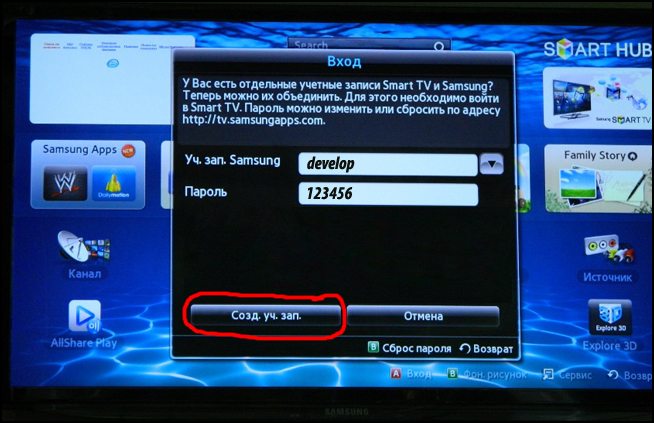
- Следвайте настройките, спрете в секцията за разработка. След неговия избор въведете IP адреса - 188.168.31.14, ако не се вписва, опитайте комбинация 31.128.159.40.
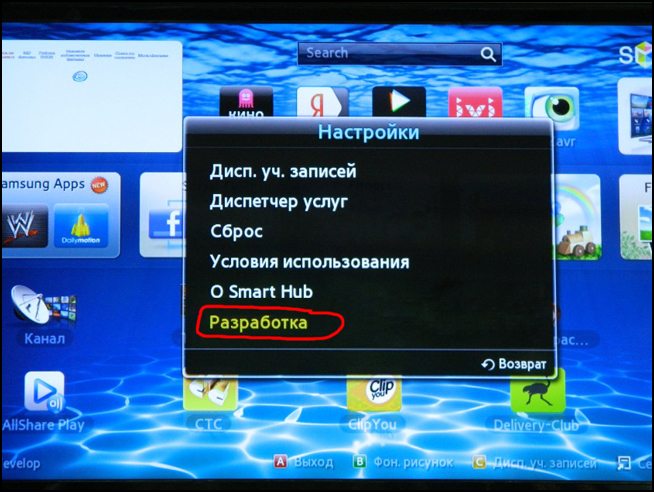
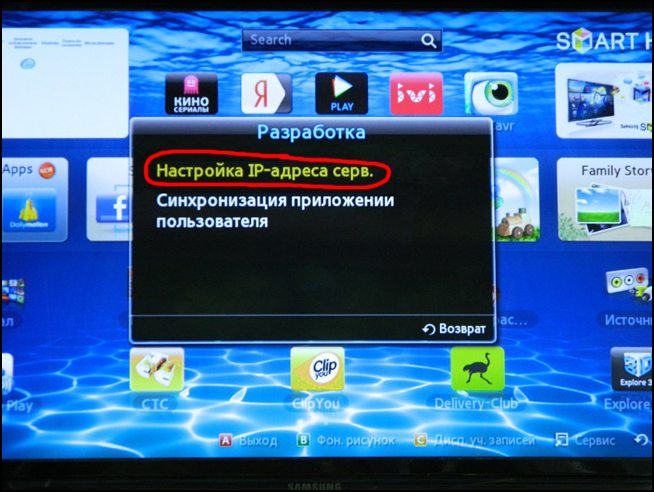
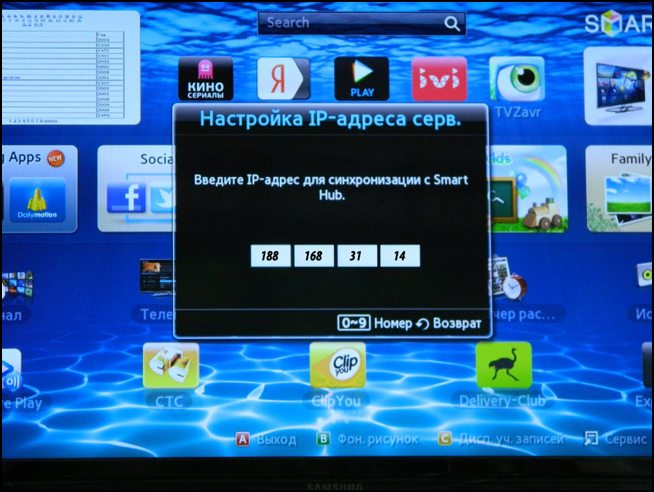
- Сега отидете на елемента „Системи за приложения на потребителите“, когато процесът приключи, щракнете върху Enter.
- Сега имате програма за nstreamplayer, можете да я намерите в списъка сред другите приложения.
- Стартирайте програмата в полето PlayList URL1, въведете адреса на PowerNet.Com.Ru/поток.Xml.
Sony Bravia
Умните телевизори, произведени от Sony, са доста популярни. Серията им Bravia има широка функционалност и полезни допълнителни възможности. Сред тях и IPTV.
За да активирате тази функция на телевизорите на Sony Bravia, ще трябва да използвате вградения -В Browser Opera TV Store.
Последователността на операциите по време на настройките ще бъде тази:
- Вземете дистанционното управление и кликнете върху бутона "Начало" (Начало);
- Сега просто отворете посоченото вградено приложение;
- Отидете в раздела, наречен „Инструменти“;
- Сега отворете менюто на URL Loader;
- След това в адресния ред трябва да предпишете operatv.Obovse.ru \ 2.5 \;
- Кликнете върху бутона GO;
- Сега страницата на страницата на ForkPlayer трябва да се отвори на екрана;
- Тук се показват иконите на телевизионните канали, телевизионни предавания и филми;
- Буквално с едно щракване, изберете това, което искате да видите.
След това настройката на интерактивната телевизия по телевизорите на серията Sony Bravia е завършена. Можете да се насладите на гледане.
Сега гледайте цифрова телевизия, избирайки канали от представения списък.
Процесът на инсталиране на IPTV е различен за телевизори на различни марки, независимо дали е Philips, Samsung или LG, но във всеки случай е доста просто за потребителя. Свързвайки тази достъпна и удобна услуга, можете да наблюдавате любимите си канали с високо качество и без намеса, да контролирате етера, като го коригирате по желание.
- « Промяна на папката за изтегляне в операционната система Windows
- Корекция на уеб камери за грешка 0xa00f4244 »

